cdr中想要绘制一个轻钢龙骨广告牌,该怎么设计这个效果呢?下面我们就来看看详细的教程。
1、做出轻钢龙骨牌的架子
用矩形工具画出矩形,去除边框,填充红色;将长条矩形复制一个,平移拉出到合适的高度;点击左侧工具栏中的“调和”工具,点击第一个长条矩形,点住不放手,拖至第二个长调矩形处;在“调和对象”中,调整矩形之间的间距,调整至合适间距即可。
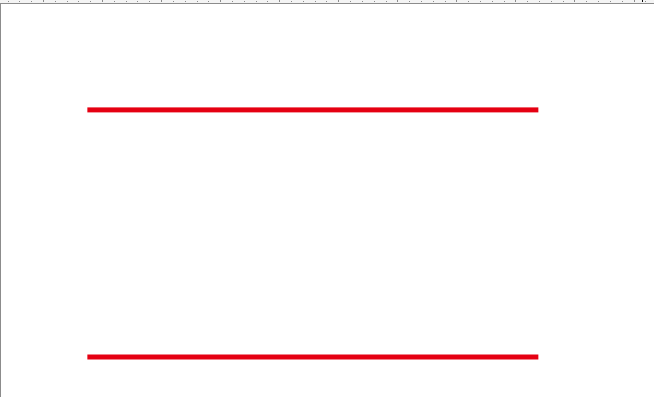
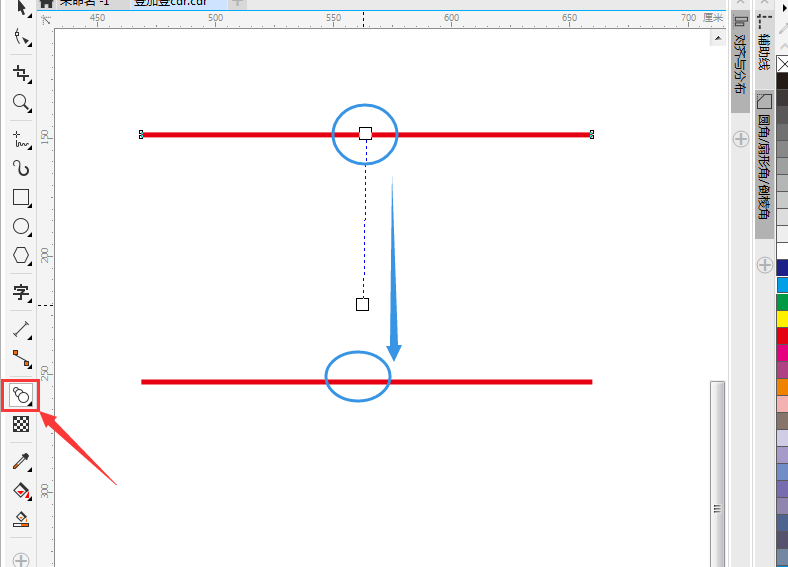
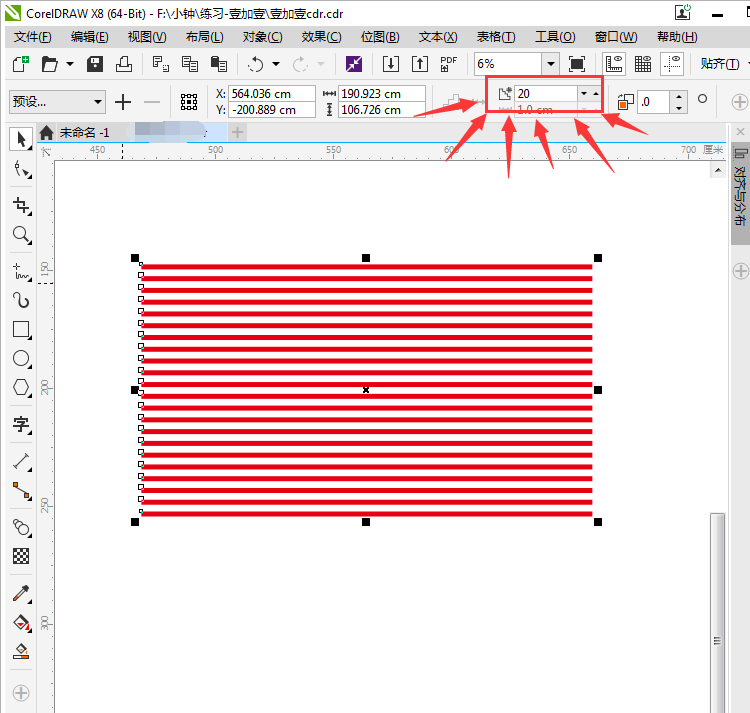
2、广告牌样式一
直接添加文字即可,需要注意的是,字体字号和字颜色的选择,字体要清晰易观看,颜色要突出易辨认。

3、广告牌样式二
可以通过颜色的分块,来凸显区分店名和主要信息。
做法:
1)用选择工具全选之前做好的架子,按Ctrl+K,打散区分各矩形,再按Ctrl+G,将它们组合起来;
2)用矩形工具,将需要颜色分块的范围圈出来,选中矩形框后,按住Shift,再点击龙骨架子,选择相交工具;
3)填充黄色;
4)添加文字即可,同时注意字体、字号、字颜色。
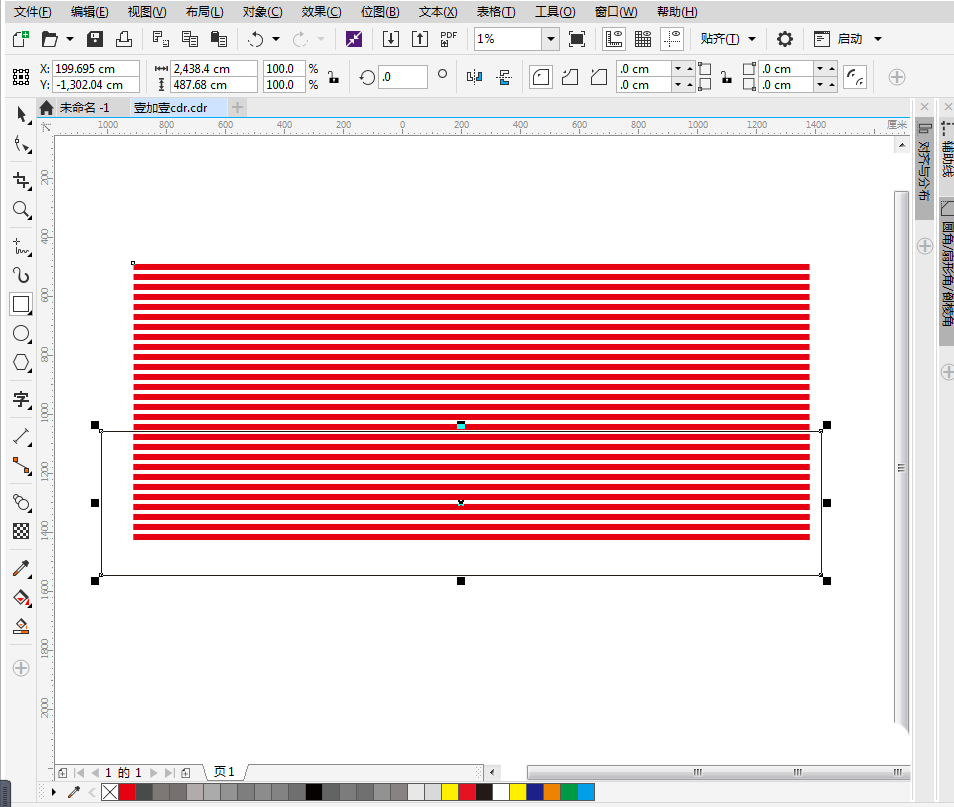
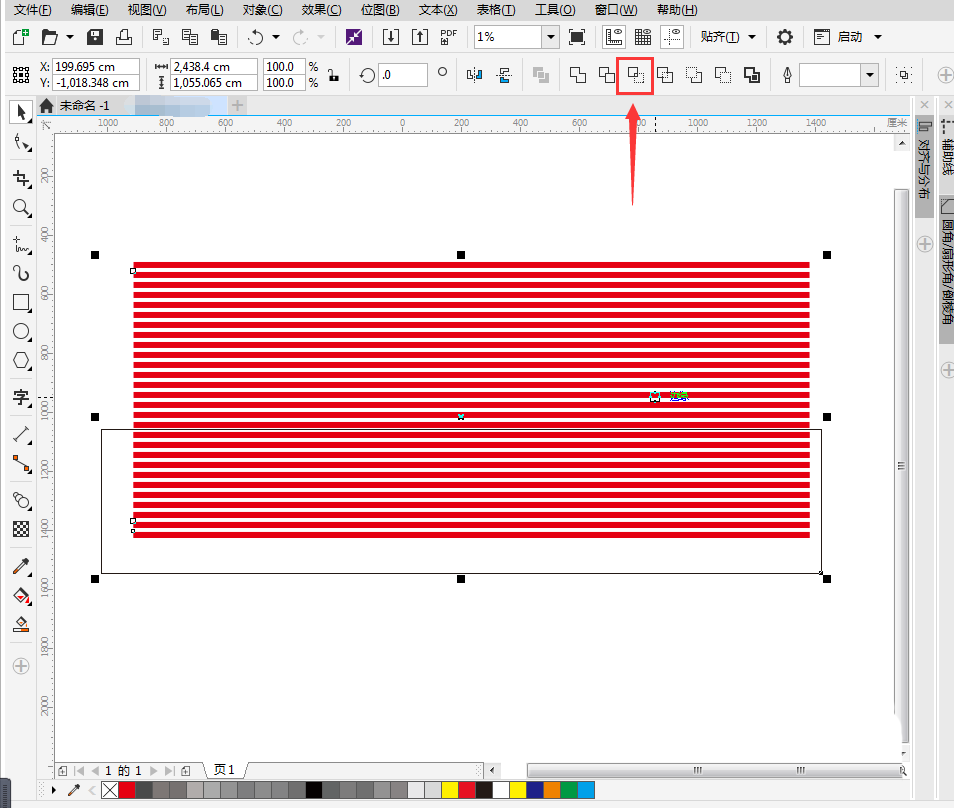
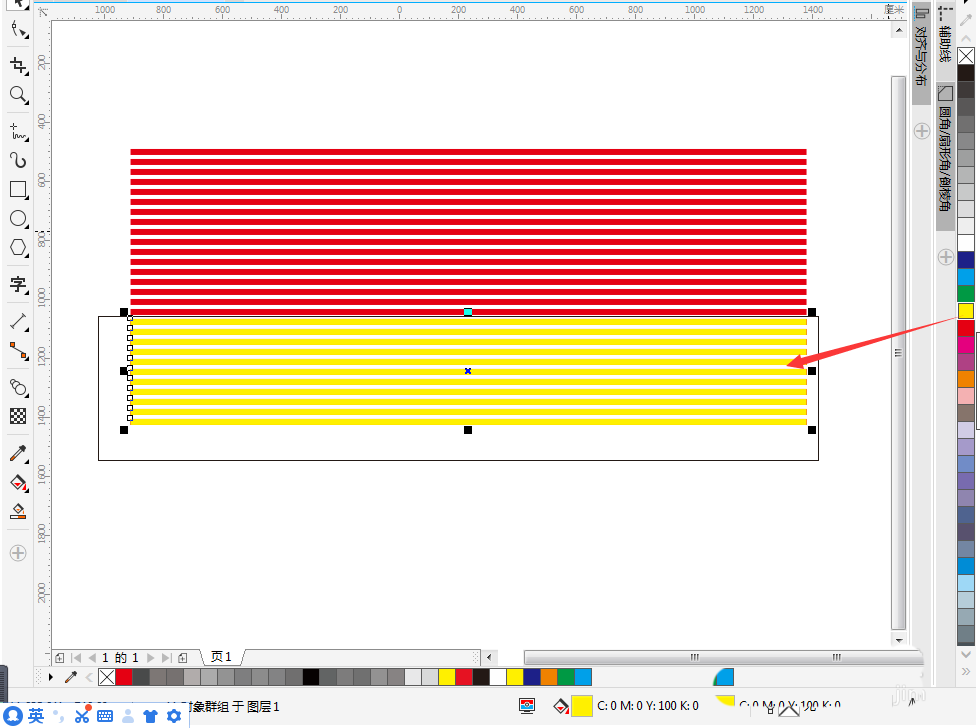
4、广告牌样式三
通过颜色的分块的同时,可以利用形状来进行进一步区分。
1)选择椭圆工具,按住Ctrl,拉出一个正圆;
2)选中该正圆,按住Shift同时选中龙骨架子,选择相交工具,填充白色,删除正圆;
3)点击剩下的相交后剩下的矩形,填充蓝色;
4)添加文字即可,同时注意字体、字号、字颜色。
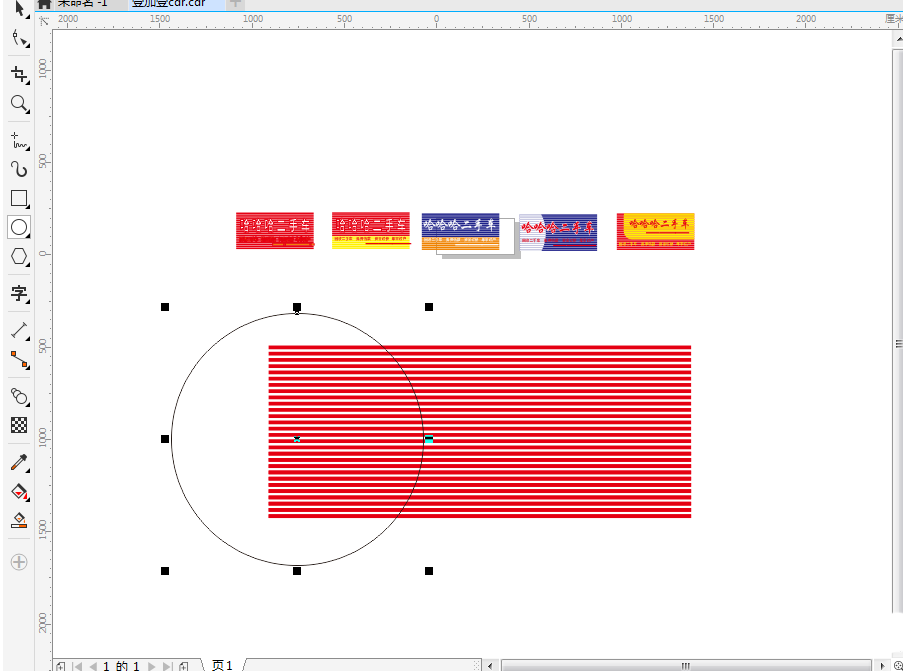
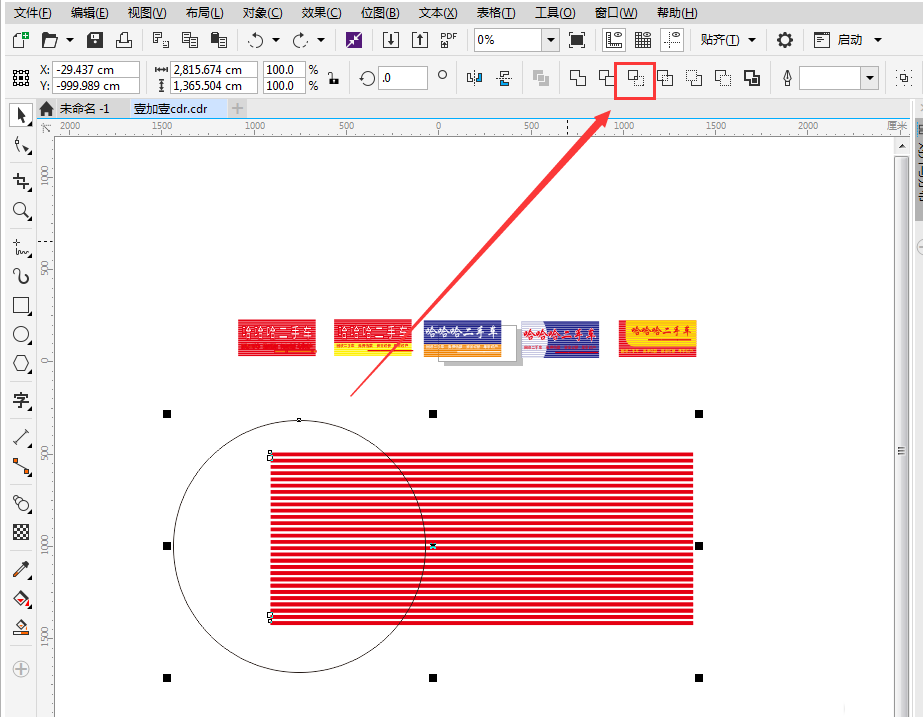
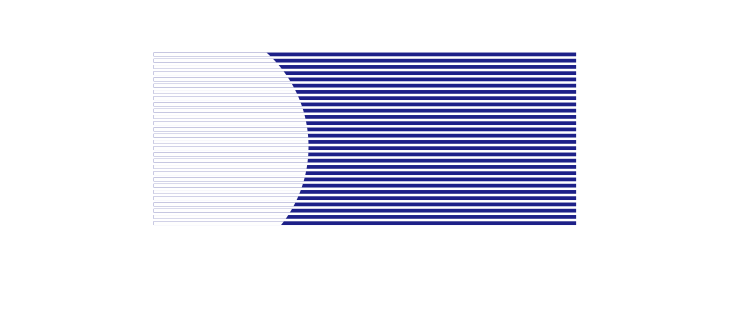
5、广告牌样式四
1)在矩形外画出一个矩形,用形状工具,将矩形的直角拉成圆角;
2)选中圆角矩形,拖动它直至合适的位置后,按住Shift同时选中龙骨架子,选择相交工具,填充黄色后,点击选中圆角矩形,删除;
3)添加文字即可,同时注意字体、字号、字颜色。
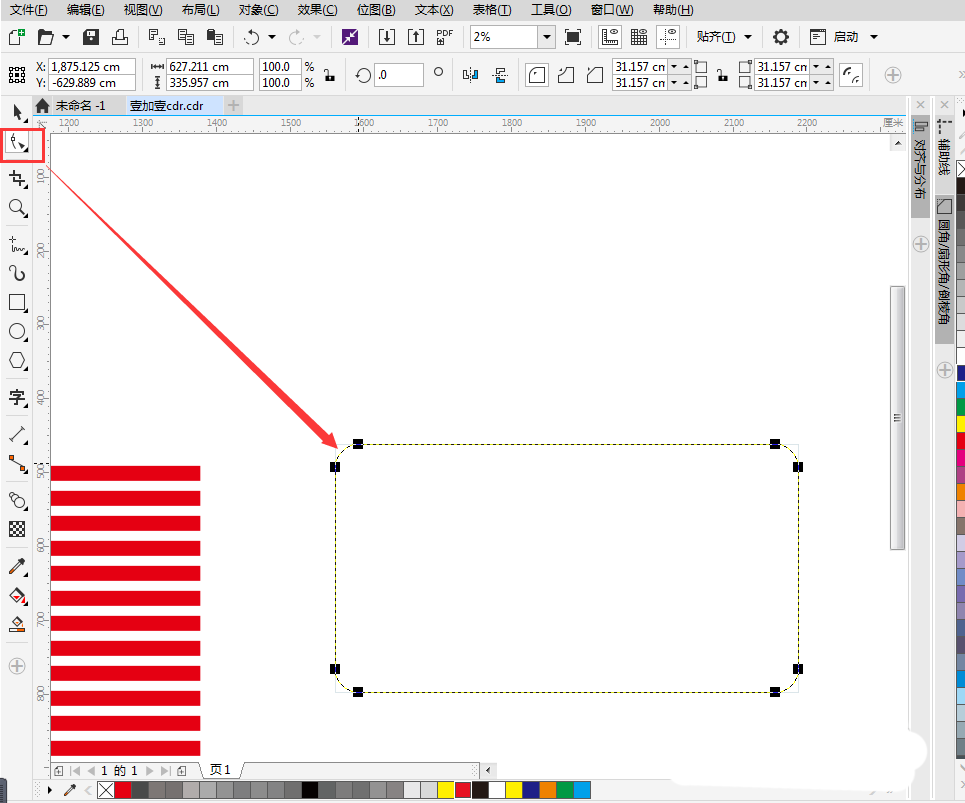
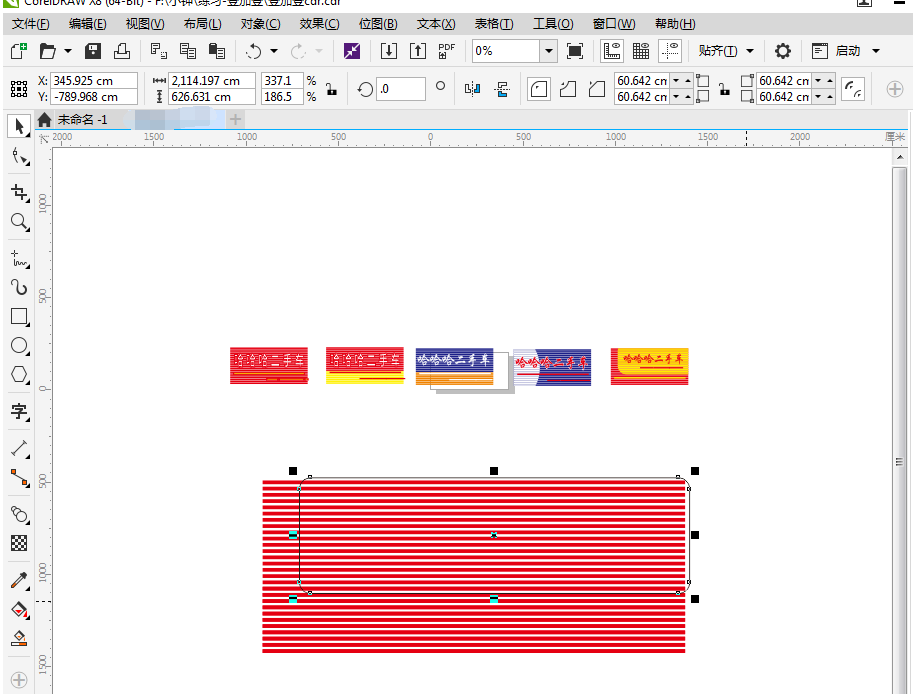
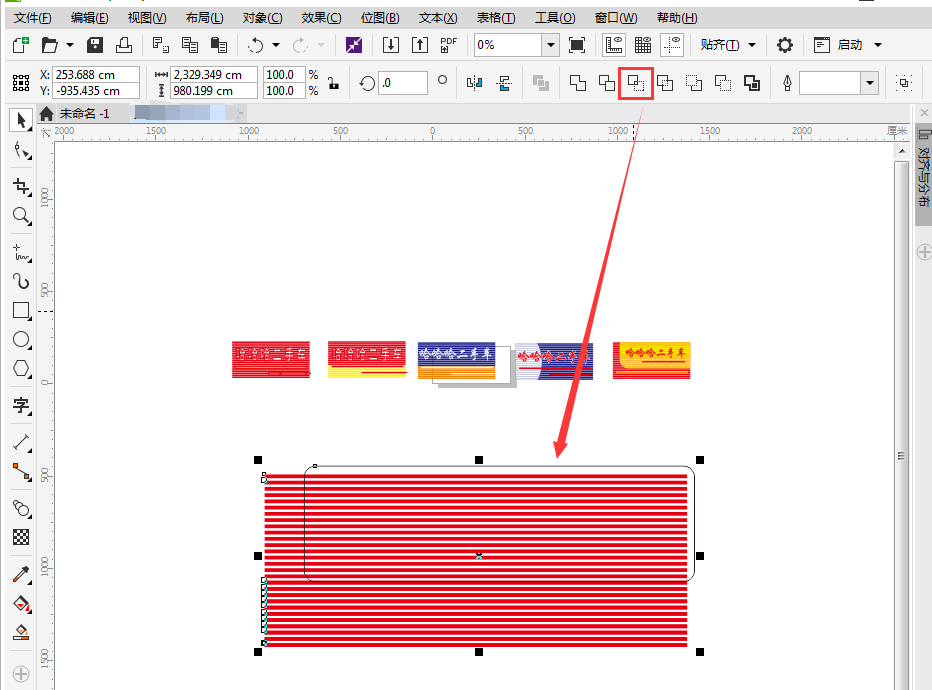
6、当然广告牌样式有很多,可以根据客户和自己的要求进行调整修改,通过颜色、文字、形状、或者添加一些小图形,小图标来为广告牌增色。
以上就是cdr绘制轻钢龙骨广告牌效果图的教程,希望大家喜欢,请继续关注脚本之家。
相关推荐: